Bạn đang xem bài viết Tải về YouTube Vanced – chặn quảng cáo, chạy nhạc nền Youtube toàn diện nhất tại Thptlequydontranyenyenbai.edu.vn bạn có thể truy cập nhanh thông tin cần thiết tại phần mục lục bài viết phía dưới.
Youtube Vanced có nhiều tính năng được người dùng đánh giá cao như chặn quảng cáo, phát nhạc trên nền và dễ dàng cài đặt trên điện thoại Android. Ngay bây giờ, Thptlequydontranyenyenbai.edu.vn sẽ hướng dẫn bạn cách sử dụng YouTube Vanced hoàn toàn miễn phí nhé!
YouTube Vanced là gì? Người dùng yêu thích vì ưu điểm gì?
YouTube Vanced là một bản Mod của YouTube miễn phí, với ứng dụng này bạn sẽ được thưởng thức những đoạn video không có quảng cáo, đồng thời có thể mở video âm nhạc dưới dạng nền, xem video dưới dạng cửa sổ trong khi mở ứng dụng khác.
Các tính năng nổi bật của Youtube Vanced:
- Chặn hoàn toàn quảng cáo ở mọi vị trí.
- Xem chế độ phân giải tối đa (xem 4K cho máy màn HD).
- Tùy chỉnh giao diện Black Theme hoặc Dark Theme.
- Cử chỉ trượt 2 cạnh để thay đổi âm lượng hoặc độ sáng màn hình.
- Tính năng tự động phát lại.
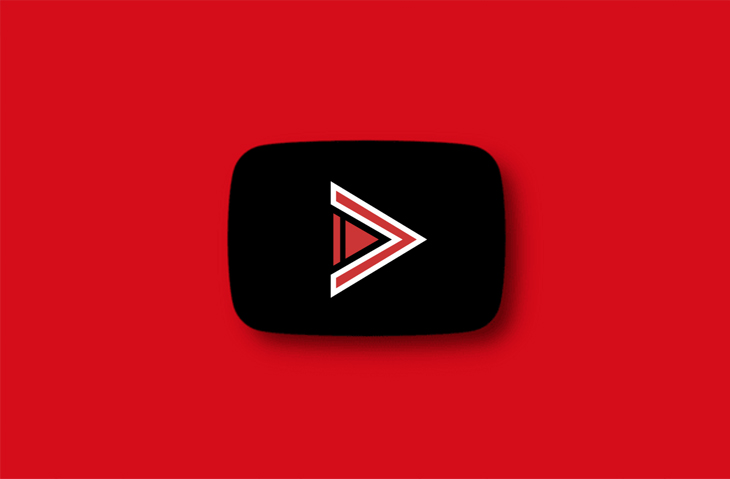
Hướng dẫn cài đặt YouTube Vanced trên Android
Bước 1: Tiến hành tải về file apk ứng dụng YouTube Vanced.
Bước 2:Nhấn OK để cho phép tải file về điện thoại > Chọn Cài đặt để tiếp tục.

Bước 3: Vào ứng dụng Tệp trên điện thoại > Tải xuống ứng dụng Manager YouTube Vanced.
Bước 4: Cài đặt MicroG Vanced để đăng nhập được tài khoản Google > Xong chọn cài đặt YouTube Vanced.

Bước 5: Nhấn chọn Nền mong muốn > Chọn Ngôn ngữ mong muốn cho Vanced > Nhấn Hoàn tất.

Bước 6: Sau khi cài đặt xong, màn hình sẽ hiện lên giao diện của YouTube Vanced, giao diện này cũng tương tự như bản Youtube phổ biến.
Hướng dẫn sử dụng YouTube Vanced trên Android
Cách bật Dark Theme khi sử dụng YouTube Vanced
Bước 1: Từ giao diện chính ứng dụng, bạn ấn chọn vào biểu tượng Tài khoản ở góc trên cùng tay phải màn hình > Chọn Đăng nhập > Sign in vào tài khoản Google.

Bước 2: Vào lại biểu tượng tài khoản xong chọn Cài đặt > Cài đặt Vanced > Cài đặt giao diện.

Bước 3: Chọn Dark Theme để kích hoạt màn hình tối.

Cách tự động phát lại video khi sử dụng Youtube Vanced
Bạn truy cập vào mục Cài đặt Vanced ban nãy > Chọn mục Khác > Bật chế độ tự động phát lại Video.

Bên cạnh đó, các bạn cũng có thể kích hoạt luôn tính năng Auto Repeat – Background Play để có thể tự động phát lại video Youtube đang chạy nền trên ứng dụng (video thu nhỏ).
Ngoài ra, trong Vanced Settings còn có các cài đặt thú vị khác như:
- Codec Override: Ép chạy video ở bộ giải mã VP9 (chuẩn nén của YouTube giúp xem mượt hơn, ổn định hơn)
- Video Settings: Tùy chỉnh độ phân giải mặc định, tốc độ mặc định, tự động bật Phụ đề khi xem video
Trên đây Thptlequydontranyenyenbai.edu.vn đã hướng dẫn cách tải về YouTube Vanced – chặn quảng cáo, chạy nhạc nền Youtube toàn diện nhất. Chúc bạn thực hiện thành công và có những trải nghiệm thú vị với YouTube Vanced nhé!
Cảm ơn bạn đã xem bài viết Tải về YouTube Vanced – chặn quảng cáo, chạy nhạc nền Youtube toàn diện nhất tại Thptlequydontranyenyenbai.edu.vn bạn có thể bình luận, xem thêm các bài viết liên quan ở phía dưới và mong rằng sẽ giúp ích cho bạn những thông tin thú vị.


